ONLYOFFICE è una suite per ufficio open source distribuita sotto GNU AGPL v3.0. Incorpora editor online per documenti di testo, fogli di calcolo e presentazioni completamente compatibili con i formati di file OOXML, oltre a molteplici funzionalità collaborative.
ownCloud è una soluzione di sincronizzazione e condivisione di file open source con la possibilità di eseguire uno spazio di archiviazione cloud che amministri e controlli tu stesso. Con ONLYOFFICE Document Server integrato in ownCloud, puoi non solo archiviare e condividere i tuoi documenti, ma anche modificarli e collaborare in tempo reale.
Se sei già un utente di ownCloud, puoi integrare gli editor di ONLYOFFICE con ownCloud seguendo le istruzioni fornite in questo tutorial. Se non conosci ownCloud, puoi ottenere entrambe le soluzioni installate e già integrate tra loro contemporaneamente utilizzando l'appliance dell'app virtuale.
Parte 1:App appliance all'interno di Univention Corporate Server
Univention Corporate Server (UCS) è un sistema operativo server open source che unifica vari servizi, app, ambienti IT virtualizzati e così via sotto un'unica interfaccia, consentendone l'amministrazione centrale e multipiattaforma. Tutti i processi, inclusi l'installazione, l'aggiornamento e la manutenzione, sono in larga misura automatizzati.
Le appliance per app virtuali sono immagini VirtualBox o VMware che comprendono l'app stessa, il sistema di gestione UCS e l'ambiente di runtime UCS. Per installare un'appliance, è necessario scaricarla e importarla nella piattaforma di virtualizzazione, inserendo diverse impostazioni locali. Il resto è autoconfigurato automaticamente.
Quando si installa ONLYOFFICE Document Server come appliance virtuale, viene automaticamente accoppiato a ownCloud, poiché è un elaboratore di documenti e richiede una piattaforma per ospitare e gestire i file elaborati.
Parte 2:Installazione
Passaggio 1. Scarica i componenti necessari
Scarica e installa l'hypervisor per la macchina virtuale: VirtualBox o VMware Workstation Player.
Scarica l'app ONLYOFFICE-ownCloud compatibile con l'hypervisor installato.
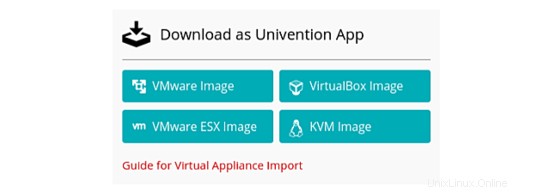
Passaggio 2. Importa l'immagine nell'hypervisor
Apri l'hypervisor e importa l'immagine virtuale ONLYOFFICE. I passaggi richiesti variano a seconda dell'hypervisor installato.
Passaggio 3. Avvia il processo di avvio
Avvia la macchina virtuale con ONLYOFFICE e UCS, inserendo i dati per far funzionare il sistema nel tuo ambiente.
Passaggio 4. Localizza il tuo sistema
Seleziona la città più vicina per ottenere i dati di localizzazione, come fuso orario, layout della tastiera, ecc.
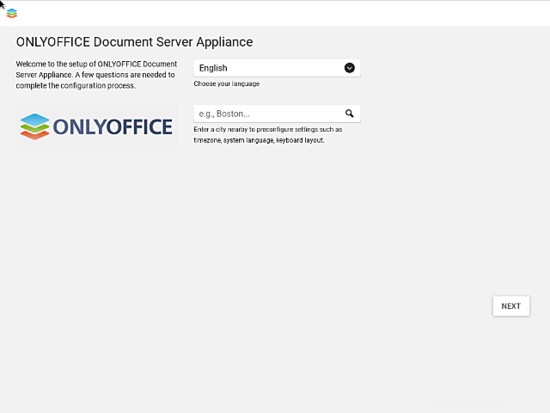
Passaggio 5. Configura il tuo dominio e la tua rete
Specifica gli indirizzi IP manualmente o ottienili automaticamente.
Inserisci l'indirizzo del server DNS preferito.
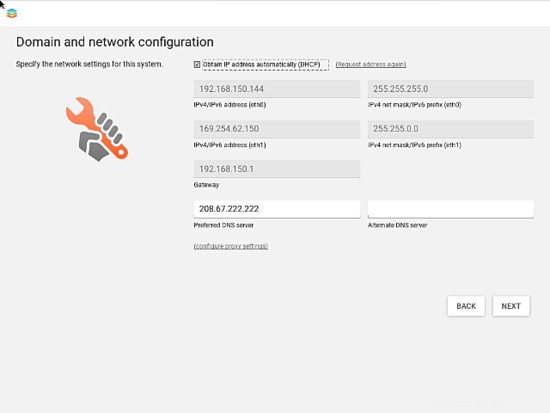
Passaggio 6. Seleziona le impostazioni del tuo dominio
Crea la nuova directory del dominio, selezionando l'opzione Gestisci utenti e permessi direttamente su questo sistema.
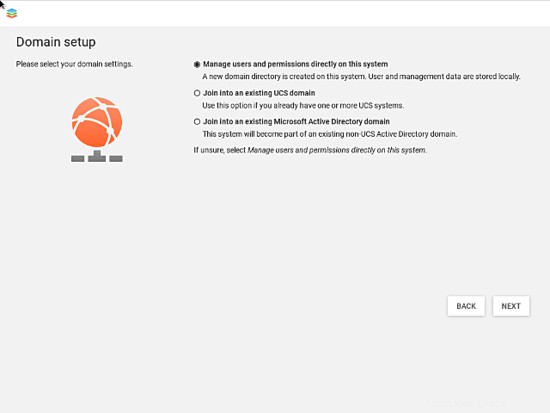
Passaggio 7. Inserisci le informazioni del tuo account amministratore
Inserisci il nome della tua azienda, l'indirizzo e-mail per attivare ONLYOFFICE e una nuova password.
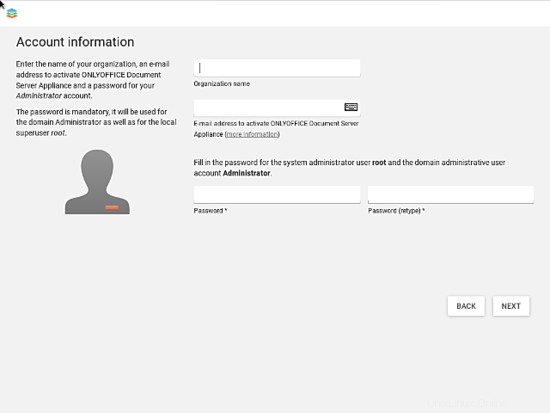
Passaggio 8. Modifica le impostazioni dell'host
Specifica il nome di dominio completo per il sistema e la base LDAP.
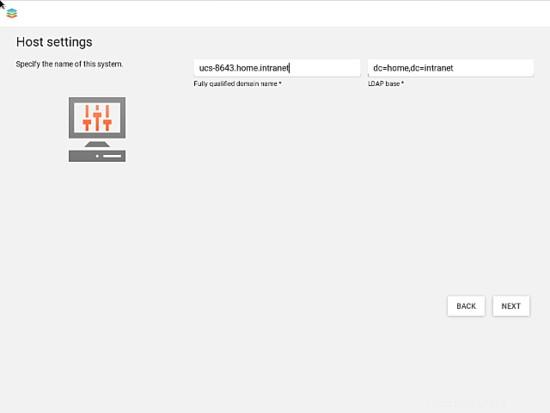
Passaggio 9. Conferma le tue impostazioni di configurazione
Al termine, si apre la panoramica delle impostazioni. Ricontrolla i tuoi input e fai clic sul pulsante CONFIGURA SISTEMA.
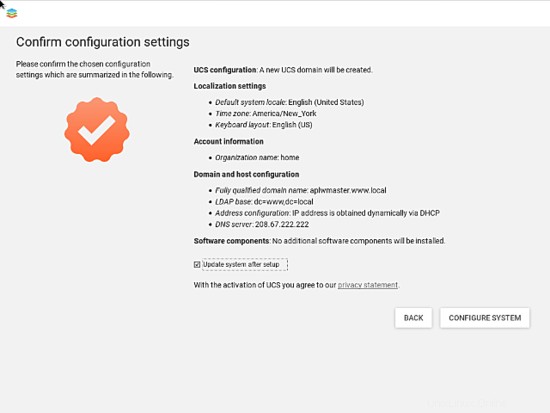
È tutto. Ora puoi avviare ONLYOFFICE abbinato a ownCloud in una piattaforma UCS appena creata.
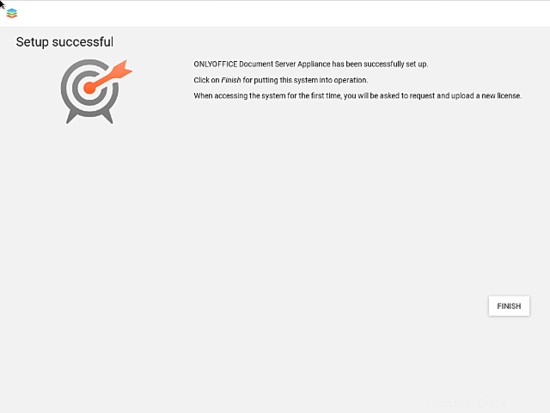
Link
- Forum di assistenza di ONLYOFFICE per qualsiasi domanda
- Codice sorgente di ONLYOFFICE su GitHub